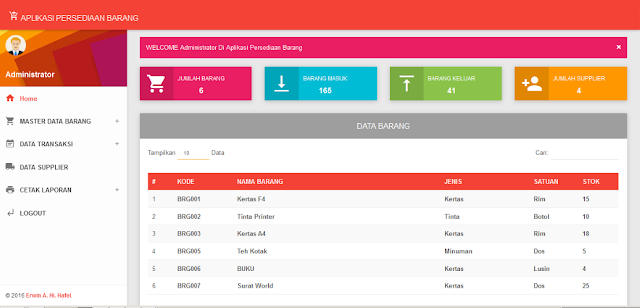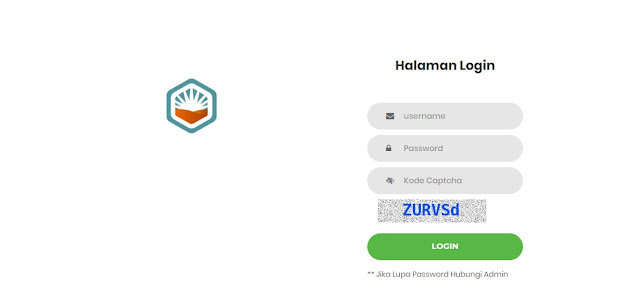 |
| Aplikasi E-Mess V1.0 |
Aplikasi E-MESS ini Menyediakan Fitur sederhana untuk pengelolahan data Karyawan Yang menempati Mess Yang membutuhkan Pendataan yang tertata
Menu
- Karyawan
- Tamu Mess
- Entri Data Kamar
- Reservasi Tamu
Untuk Informasi Aplikasi bisa kontak di WA saya https://wa.me/6282231738744
Demo Program Klik Disini
Username : ewin
Password : ewin
 |
| Halaman Dashboard Awal |
Berikut Tampilan Screenshot Program